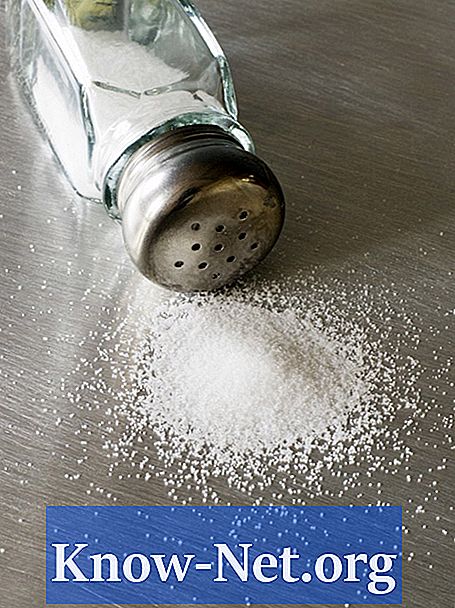Inhalt
- Anweisungen
- Systemprozesse beenden
- Entfernen der Registrierungseinträge
- DLL-Datensätze abbrechen
- Dateien suchen und löschen
- Hinweis
SafeSearch ist Spyware: Es leitet seine Online-Suchen mit Anzeigen auf eine Website um, zeigt Popup-Fenster an und blockiert Antivirus-Seiten. Darüber hinaus reduziert es die Geschwindigkeit Ihres Browsers und Ihrer Internetverbindung erheblich. Spyware aktualisiert sich selbst und wird ausgeführt, sobald der Computer eingeschaltet wird.
Anweisungen
-
Drücken Sie gleichzeitig die Tasten "Strg", "Umschalt" und "Esc", um den Task-Manager zu starten.
-
Klicken Sie im Task-Manager auf die Registerkarte "Prozesse".
-
Wählen Sie "aanyvkcf.exe" aus der Liste der Prozesse aus und klicken Sie unten im Fenster auf "Prozess beenden".
-
Wiederholen Sie Schritt 3 für "safesearch.exe" und "rgzcdhtn.exe".
-
Schließen Sie den Task-Manager.
Systemprozesse beenden
-
Gehen Sie zum Menü "Start", geben Sie "regedit" in das Feld "Suche starten" ein und drücken Sie die Eingabetaste, um den Registrierungseditor zu öffnen.
-
Navigieren Sie zu den folgenden Dateien und löschen Sie Ihre Registrierungseinträge:
HKEY_CURRENT_USER Software PrimeSoft HKEY_CURRENT_USER Software SafeSearch HKEY_CLASSES_ROOT HKEY_LOCAL_MACHINE SOFTWARE SOFTWARE Microsoft Windows CurrentVersion Run .De_DE_DE_DE_DE_DE_DE_DE_DE_DE_DE_DE_DE_DE_AG_DE_DE_DE_DE_AG_NAME_MARKEN_EN_EN_AG_NAME_MARKEN_EN_EN_ST_R_NAME_MARKEN_EN_DE_NAME_MARKEN_EN_DE_NAME_MARKEN_EN_EN_SPARNIS_EN_DE_NAME_MARKEN_EN_EN_PARPEND_COMP_DE_EN_SPARST_COPET_EN_DE_C_IMP_EN_DE_EN_STELLE_ABGABEN_DE_NAME_DE_NAME_DE_NAME_DE_DE_DE_DE_DE_DE_DE_DE_DE_DE_DE_DE_DE_DE_DE_DE_DE_DE_DE_DE_DE_DE_DE_DE_DE_DE_DE_DE_DE_DE_DE_DE_DE_DE_DE_DE_DE_DE_DE_DE_DE_DE_DE_DE/ HKEY_CLASSES_ROOT Typelib {CB5006EE-F57D-4116-B7B6-48EB564FE0F0} HKEY_CLASSES_ROOT mime database Inhaltstyp application / x-QSCH HKEY_USERS.default Software Netscape Navigator Trusted HKEY_USERS.default Software Netscape Netscape Navigator Suffixes Application / HKEY_LOCAL_MACHINE Software Microsoft Internetanwendungen \% System% aanyvkcf.exe Explorer Toolbar {00000000-0000-0000-000000000001} HKEY_LOCAL_MACHINE SOFTWARE Microsoft Windows CurrentVersion Uninstall aanyvkcf HKEY_LOCAL_MACHINE SOFTWARE Microsoft Windows CurrentVersion Uninstall rgzcdhtn
-
Schließen Sie den Registrierungseditor.
Entfernen der Registrierungseinträge
-
Gehen Sie zum Menü "Start", geben Sie "cmd" in das Feld "Suche starten" ein und drücken Sie die Eingabetaste, um die DLL-Datensätze zu beenden.
-
Geben Sie "regsvr32 / u safesearch.dll" in das Befehlszeilenfenster ein und drücken Sie "Enter", um die Registrierung der DLL aufzuheben. Geben Sie "regsvr32 / u _safesearch.dll" in das Befehlszeilenfenster ein und drücken Sie "Enter", um eine ähnliche Aktion wie in der vorherigen auszuführen.
-
Schließen Sie das Befehlszeilenfenster.
DLL-Datensätze abbrechen
-
Gehen Sie zum Menü "Start", geben Sie "aanyvkcf.exe" in das Feld "Suche starten" ein und drücken Sie "Enter". Löschen Sie das gesamte Suchergebnis.
-
Wiederholen Sie Schritt 1 für die Dateien "safesearch.exe", "rgzcdhtn.exe", "safesearch.dll" und "_safesearch.dll".
-
Starten Sie Ihren Computer neu.
Dateien suchen und löschen
Hinweis
- Sichern Sie die Systemregistrierung, bevor Sie die Registrierungseinträge entfernen. Löschen Sie nur die aufgeführten Registrierungseinträge, um Schäden am Betriebssystem zu vermeiden.